
Android är ett mycket anpassningsbart mobiloperativsystem. På Android, när vi hör om ordet “anpassning” tänker vi på startprogram och ikonappar. Men vet du att du kan anpassa hur din Androids hårdvaruknapp fungerar?
Ja, det är möjligt med vissa appar. Du måste dock ha en rotad Android-enhet med Xposed installerad. Vi kan använda en modul som kallas Xposed-tillägg för att ändra hur hårdvaruknappen fungerar på Android.
Hur man ändrar funktion för hårdvaruknappar i Android
Med Xposed addition Xposed-modul kan du ändra funktionen för telefonens strömknapp, volymknapp, hemknapp, etc. Så låt oss kolla in hur du ändrar funktionen för hårdvaruknappen på Android-smarttelefoner.
Obs: Metoden som diskuteras nedan kommer att omkonfigurera knappens programfiler, så använd denna metod noggrant.
Steg 1. Först och främst behöver du en rotad Android eftersom ett Xposed-installationsprogram endast kan installeras på en rotad Android, så rota din Android för att fortsätta.

Steg 2. Efter att ha rotat din Android-enhet måste du installera Xposed-installationsprogrammet på din Android och det är en ganska lång process och för det kan du fortsätta med vår guide för att installera Xposed Installer på Android.
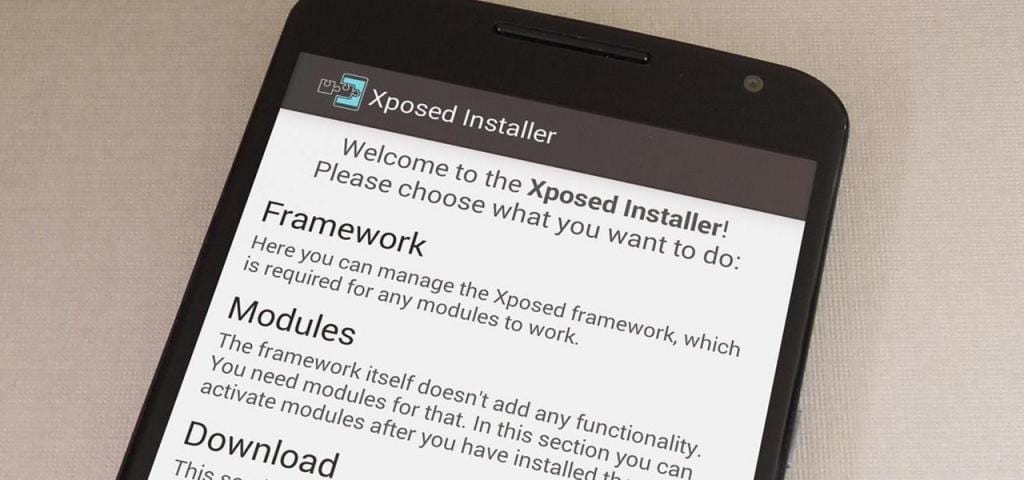
Steg 3. Nu efter att ha Xposed-ramverket på din Android, är det enda du behöver Xposed-modulen Xposed tillägg som gör att du kan mappa om hur dina hårdvaruknappar fungerar.
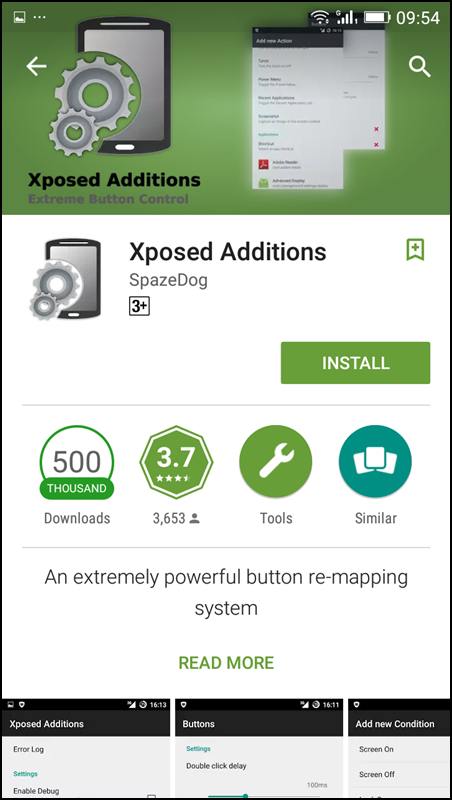
Steg 4. Installera nu appen och starta den på din Android och du behöver bara ge superanvändaråtkomst till appen för att fortsätta.
Steg 5. Nu i appen kommer du att se alternativet Knappar (Konfigurera knappar Remap Settings), tryck bara på det.
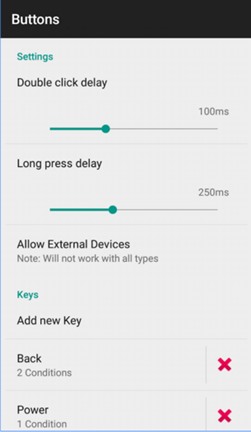
Steg 6. Nu kommer du att se alla relaterade alternativ som dina knappar kan utföra, du kan ändra hur alla dessa knappar fungerar med den här appen.
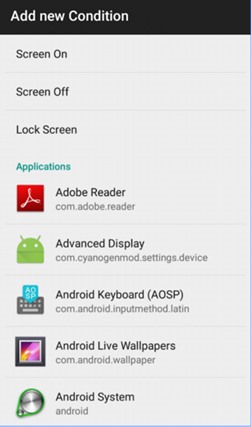
Steg 7. Du kan också lägga till nya nycklar och nya villkor som kommer att fungera i enlighet med dem.
Det är allt! Du är klar, nu kommer nycklarna och skicket att fungera perfekt enligt du ställt in i appen.
2. Använda knappar Remapper
I den här metoden behöver du inte ha en rotad Android-smartphone. Knappomappare tillåter att ställa in anpassade åtgärder för hårdvara inklusive kapacitiva (inte mjukvara) knappar på din Android-enhet. Låt oss veta hur man använder den.
Steg 1. Först och främst måste du ladda ner appen Knappar Remapper från Google Play Butik.
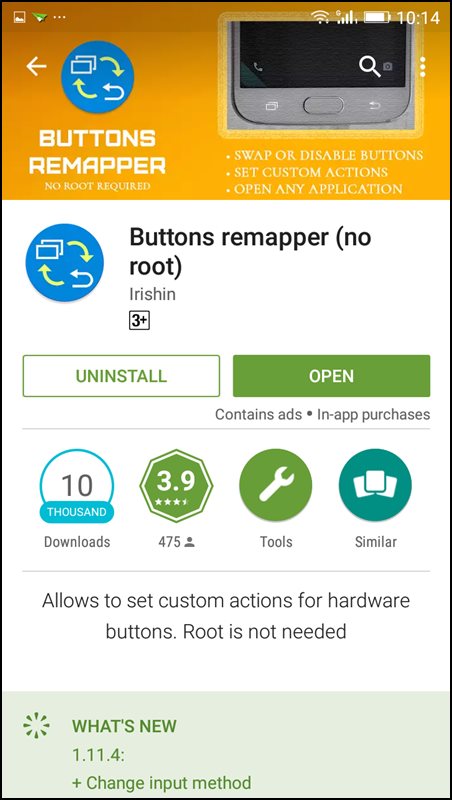
Steg 2. Öppna nu appen och du måste ge behörigheterna.
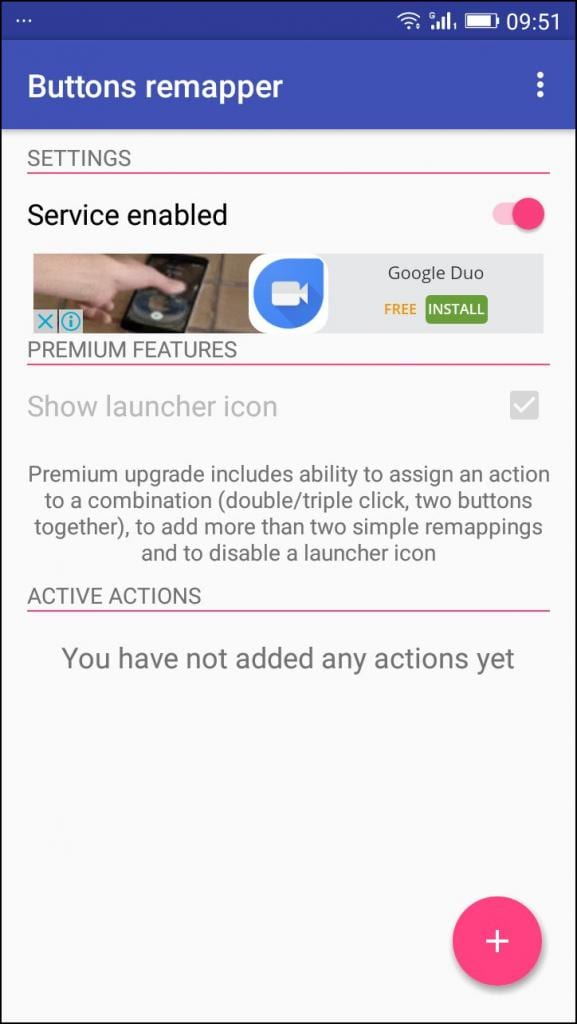
Steg 3. Efter att ha beviljat behörigheterna kan du se startskärmen. Här behöver du bara klicka på “+”-knappen och välja “Kort och långt tryck.”
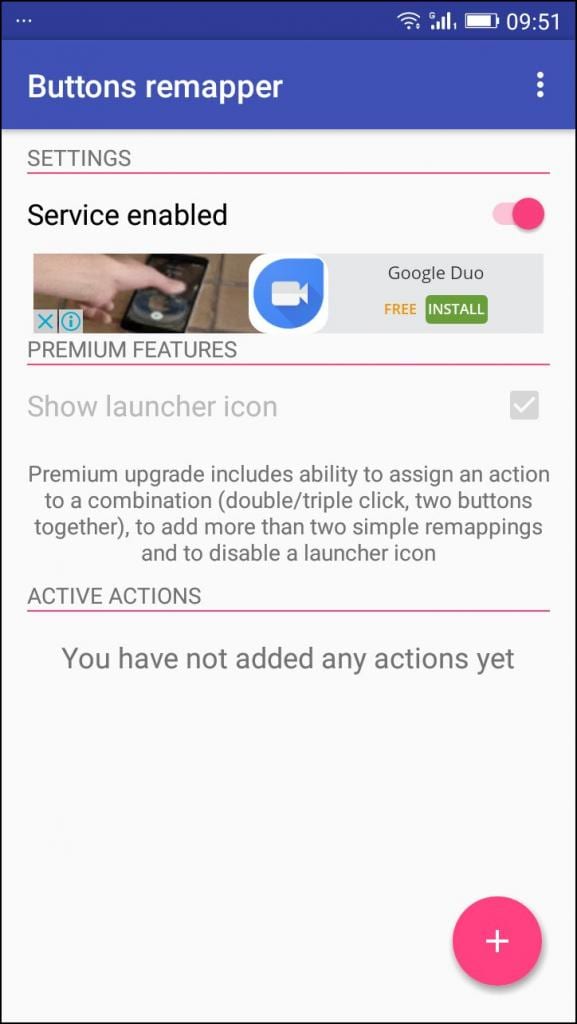
Steg 4. Här måste du välja hårdvaruknapparna och åtgärderna.
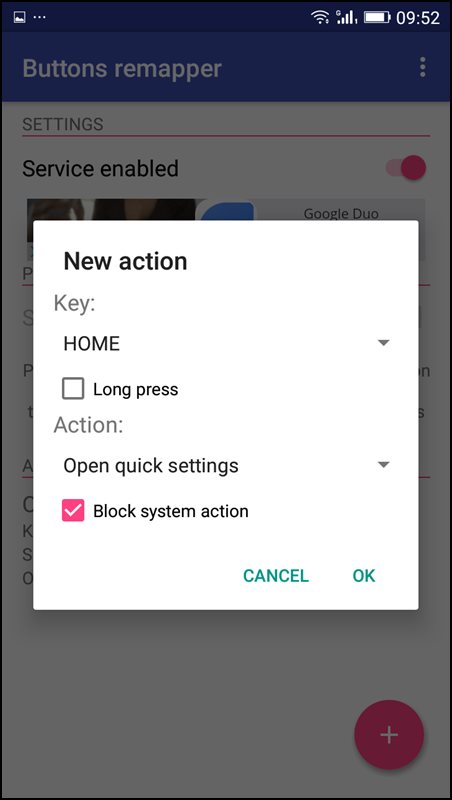
Det är det du är klar! Nu har du ommappat dina Android-hårdvaruknappar.
Metod #3 Använda Button Mapper
Button Mapper gör det enkelt att mappa anpassade åtgärder till dina volymknappar, hemknapp, tillbaka och nycklar för senaste appar. Mappa om dina knappar för att starta valfri app, genväg eller anpassad åtgärd. Tilldela anpassade åtgärder till enkla tryckningar, dubbeltryck och långa tryck på telefonens hårdvaruknappar.
Steg 1. Först av allt, ladda ner och installera Button Mapper på din Android-enhet.
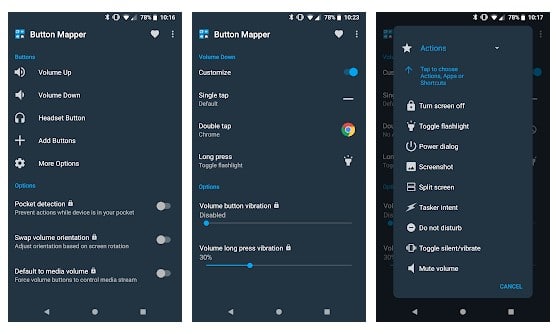
Steg 2. Starta appen och du kommer att se välkomstskärmen för Button Mapper. Bara, tryck på nästa knapp och hoppa över välkomstskärmen.
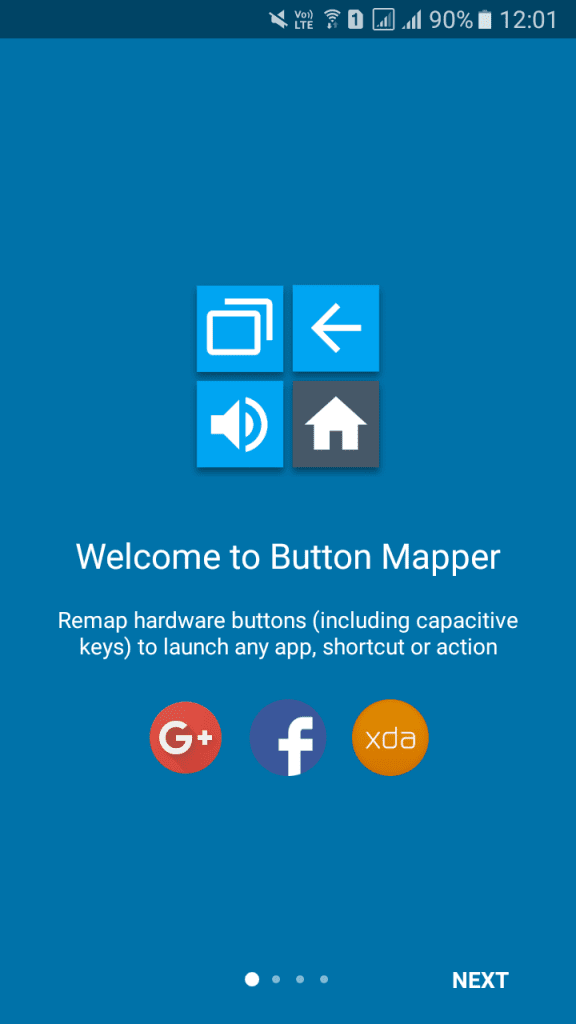
Steg 3. Nu kommer du att bli ombedd att ge behörigheter till Button Mapper. Aktivera det helt enkelt och tryck på “Ok”.
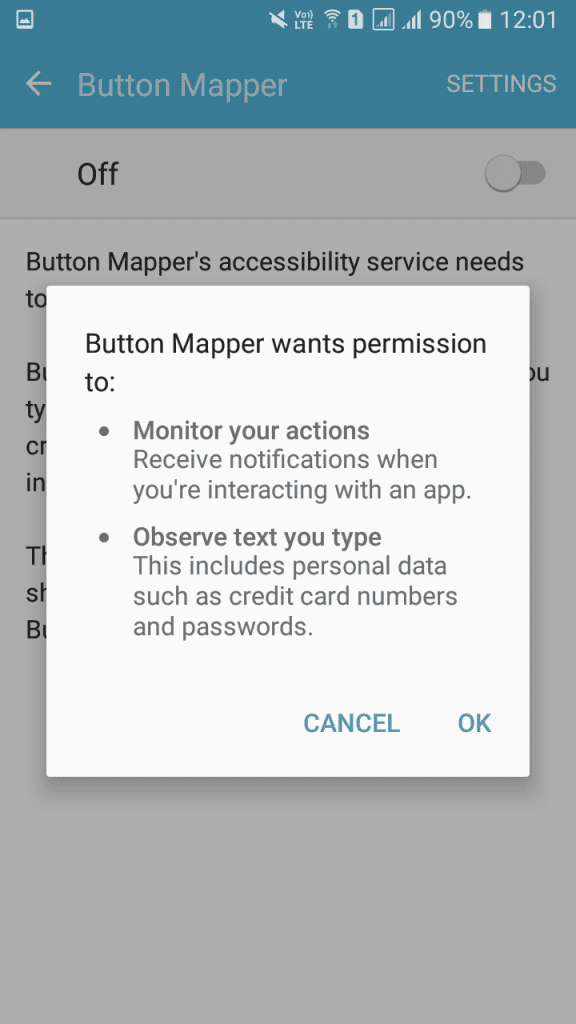
Steg 4. Nu kommer du att se startskärmen för Button Mapper. Välj bara alternativet från den nämnda listan.
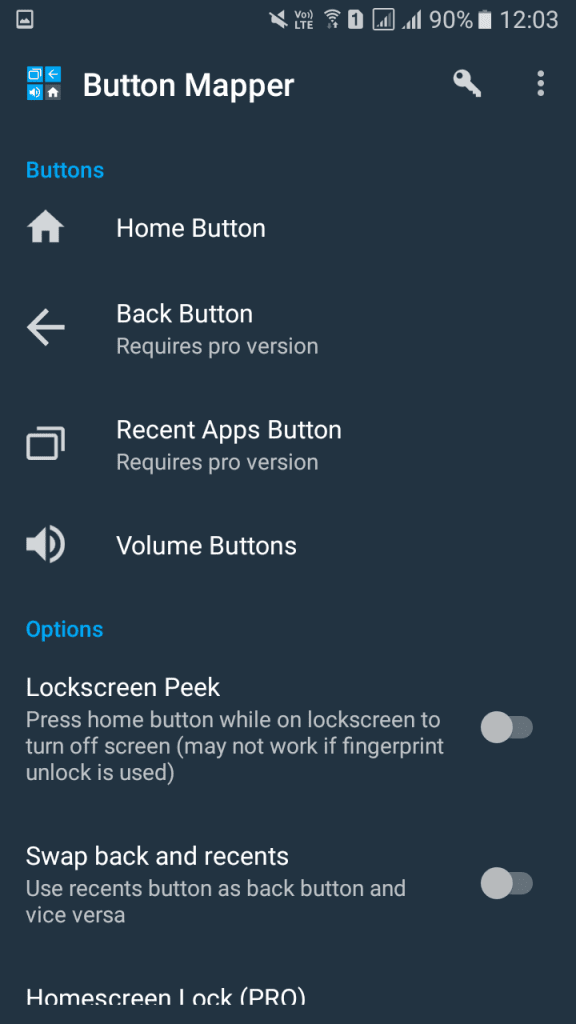
Steg 5. Vilken knapp du än vill anpassa, måste du aktivera den och börja ställa in åtgärderna.
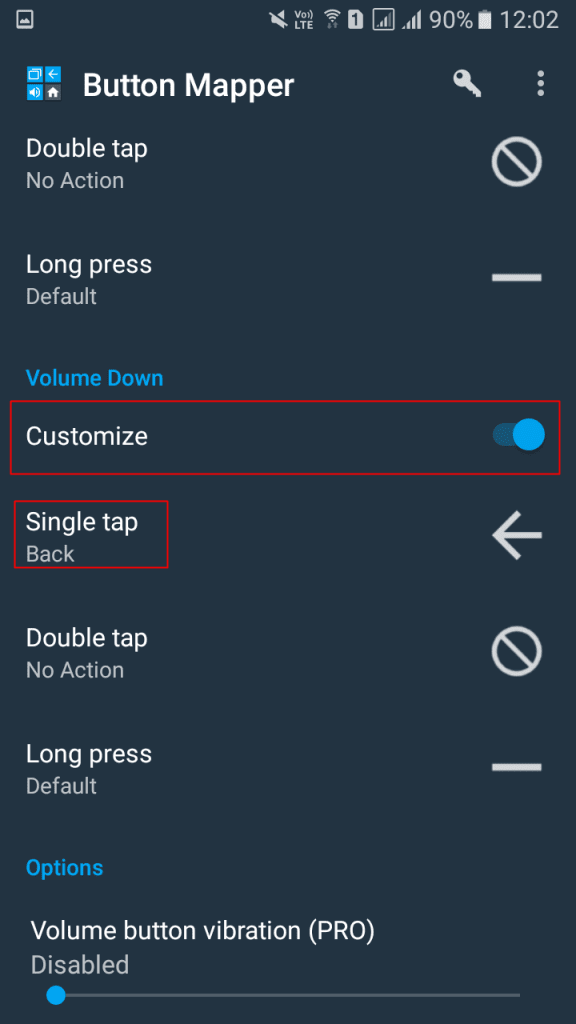
Det är allt! Du är färdig. Detta är en av de enklaste metoderna för att mappa om dina hårdvarunycklar.
Så ovan handlar allt om hur man ändrar hur hårdvaruknapparna fungerar på Android. Om du känner till någon annan metod för att ändra hur hårdvaruknapparna fungerar, låt oss veta det i kommentarsfältet nedan. Jag hoppas att den här artikeln hjälpte dig! Dela den med dina vänner också.